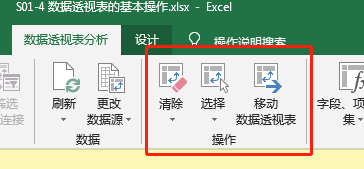数据源的基本要求:
- 每列数据的第一行包含该列标题
- 不能包含空行或空列
- 不能包含空单元格
- 不能包含合并单元格
- 不能包含同类字段
如果包含空行、空列则删除空行和空列。如果包含空单元格则填充空单元格。
如果包含合并单元格则将合并单元格取消,并将取消后的空单元格填充。方法:选择第一行、按着shift选择最后一行Ctrl + G定位空值,输入“=向上的单元格”
同类字段:数据透视表一个字段代表一个含义,如果源表里面多个字段代表同样的含义则需要将其合并。比如一月的销售额、二月的销售额。需要改成月份、销售额。
方法:行列转换
1.源表分离,将需要行列转换的字段单独拉出来。
2.按Alt + D + P(一个一个按),选择“多重合并计算数据区域”、后面根据指引操作即可。
.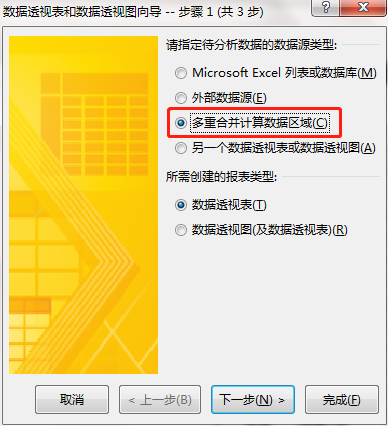
3.在新透视表中双击右下角的单元格。
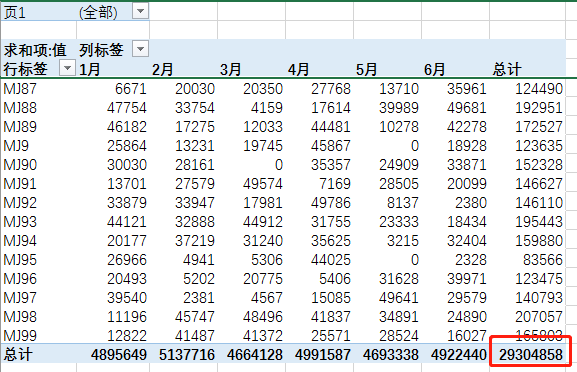
4.完成行列转换、用vlookup函数将需要的字段在加上去。
扫描二维码关注公众号,回复:
6803422 查看本文章


创建数据透视表
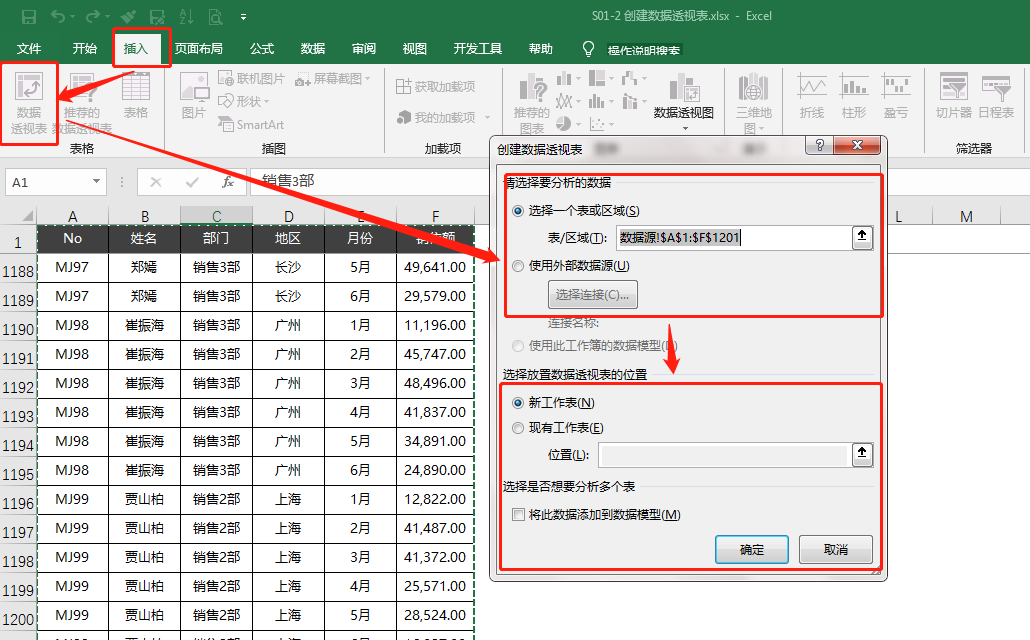
注意事项
- 如果数据源在本工作簿,则可以选择具体的单元格区域。
- 如果数据源是外部数据,也就是数据源不在本工作簿,则选择源数据时只能选择到工作表、无法精确到单元格。
- 数据透视表如果可以放在新工作表中,也可以自己指定区域。
基本术语
- 字段
- 项:字段中包含的数据
- 4大区域:行区域、列区域、值区域、报表筛选区域
基本操作
选择整张透视表
方法1
将鼠标放在求和项的位置、出现向右的符号,单击即可。

方法2
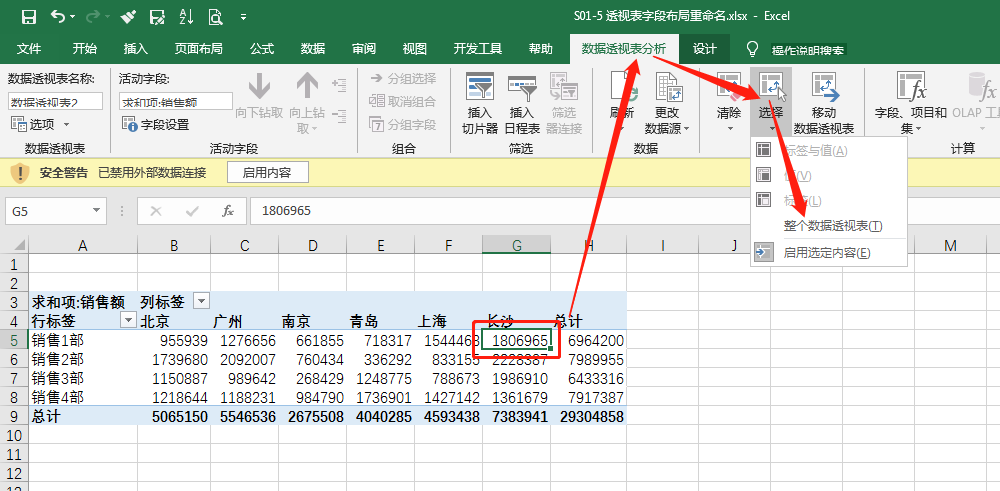
透视表重命名
可以在下图中勾选出来的两个地方重命名。
方便后面做切片器。
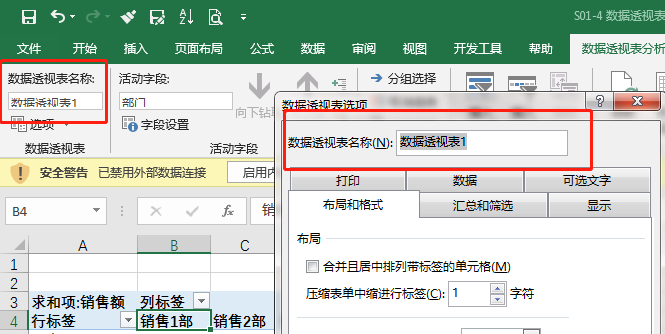
复制、移动、删除、清除透视表
选择透视表,可以复制透视表(Ctrl +C)、剪切(移动)透视表(Ctrl +X)
选择透视表,按delete键。
清除透视表,只是清除四大区域的字段,并不删除。